Excel: como converter data em trimestre e ano
Você pode usar qualquer uma das seguintes fórmulas para converter uma data em trimestre e ano no Excel:
Fórmula 1: Converter data apenas para trimestre (por exemplo, primeiro trimestre)
="Q" &INT((MONTH( A1 )+2)/3)
Fórmula 2: Converter data em trimestre e ano (por exemplo, 1º trimestre de 2022)
="Q" &INT((MONTH( A1 )+2)/3) & "-" & YEAR( A1 )
Fórmula 3: Converter a data em nome completo do trimestre e ano (por exemplo, Trimestre 1 de 2022)
="Quarter " &INT((MONTH( A1 )+2)/3) & " " & YEAR( A1 )
Observe que cada fórmula assume que a data está na célula A1 .
Os exemplos a seguir mostram como usar cada fórmula na prática.
Exemplo 1: Converter data apenas em trimestre
Podemos usar a seguinte fórmula para converter uma data apenas em trimestre:
="Q" &INT((MONTH( A2 )+2)/3)
Podemos digitar esta fórmula na célula B2 e arrastar a fórmula para cada célula restante na coluna B:
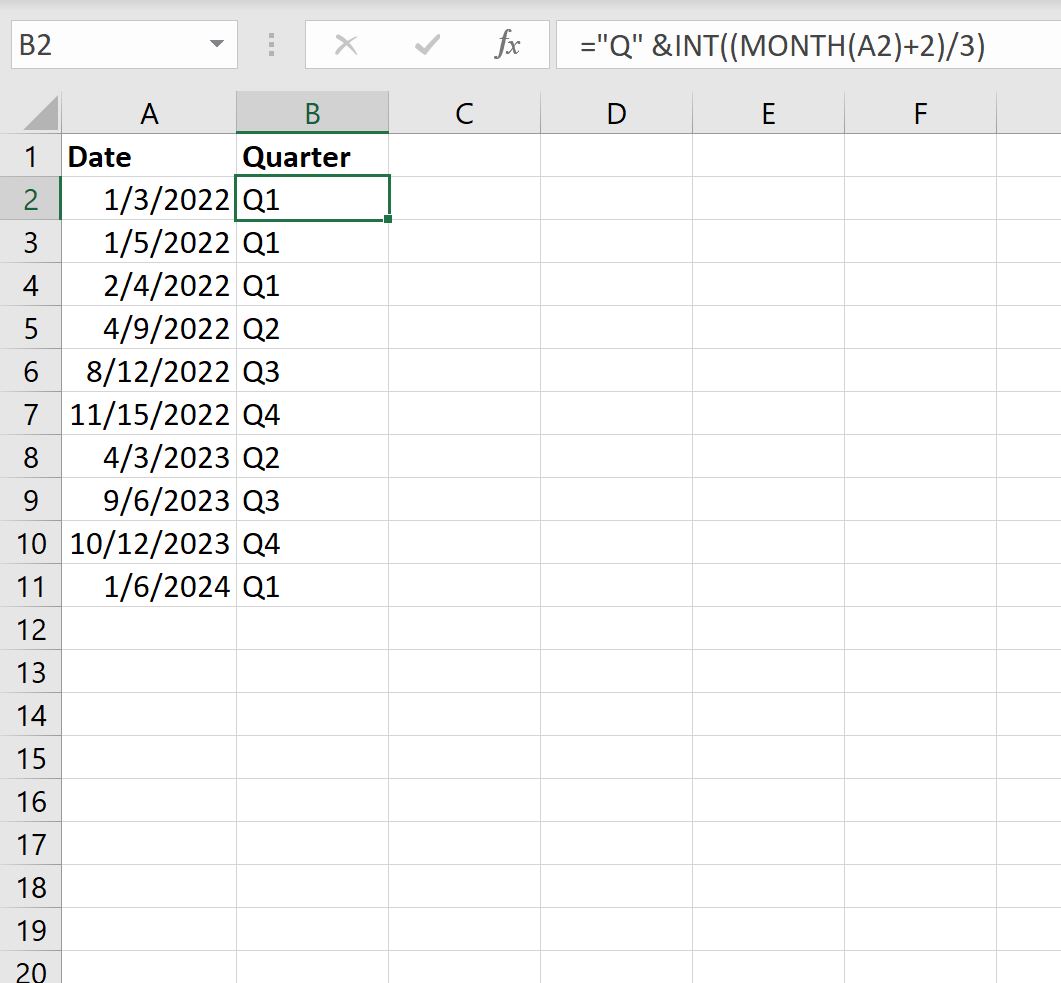
O trimestre de cada data na coluna A é mostrado na coluna B.
Exemplo 2: Converter data em trimestre e ano
Podemos usar a seguinte fórmula para converter uma data em trimestre e ano:
="Q" &INT((MONTH( A2 )+2)/3) & "-" & YEAR( A2 )
Podemos digitar esta fórmula na célula B2 e arrastar a fórmula para cada célula restante na coluna B:
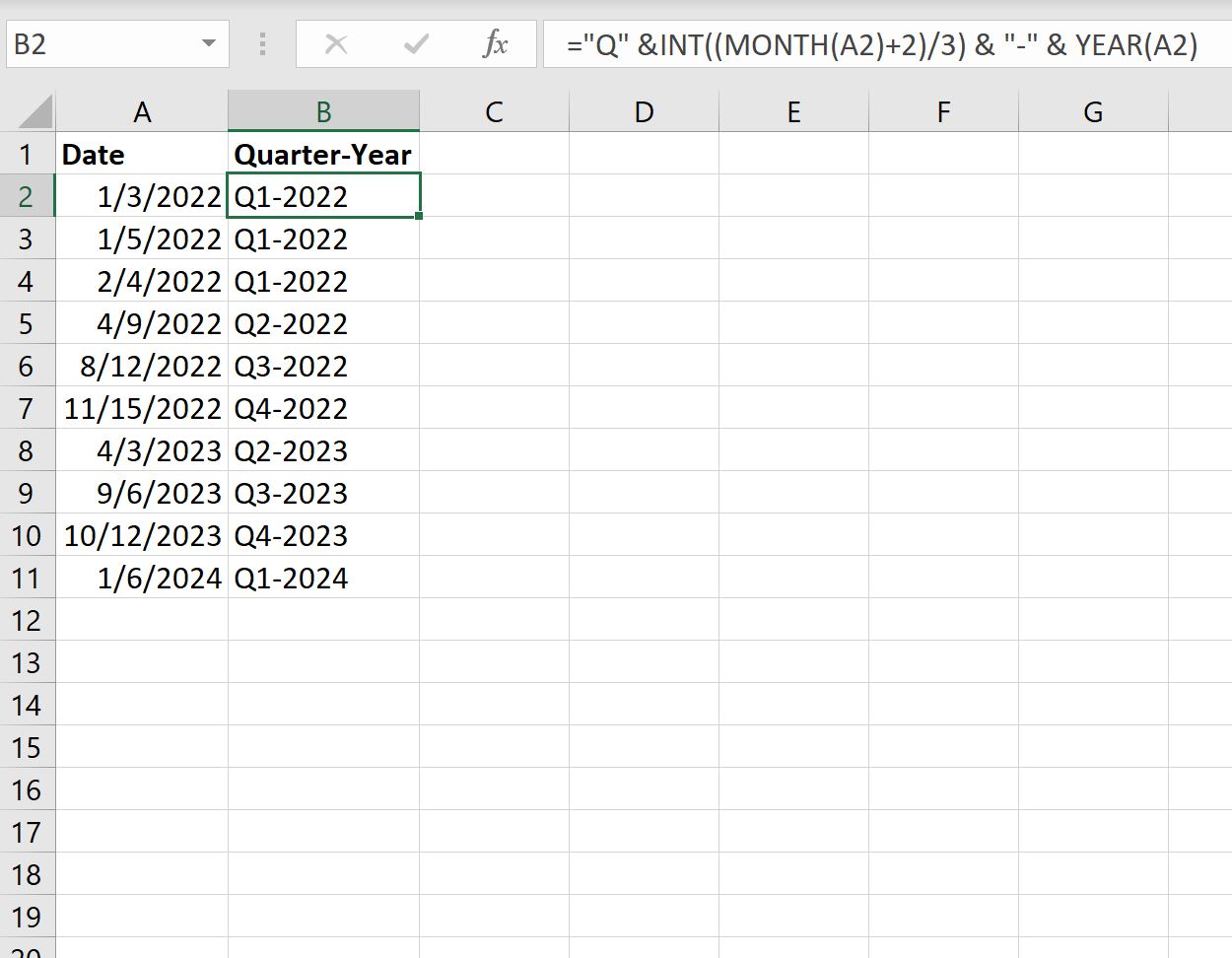
O trimestre e o ano para cada data na coluna A são mostrados na coluna B.
Exemplo 3: Converter a data em nome completo do trimestre e ano
Podemos usar a seguinte fórmula para converter uma data em um nome completo de trimestre e ano:
="Quarter " &INT((MONTH( A2 )+2)/3) & " " & YEAR( A2 )
Podemos digitar esta fórmula na célula B2 e arrastar a fórmula para cada célula restante na coluna B:
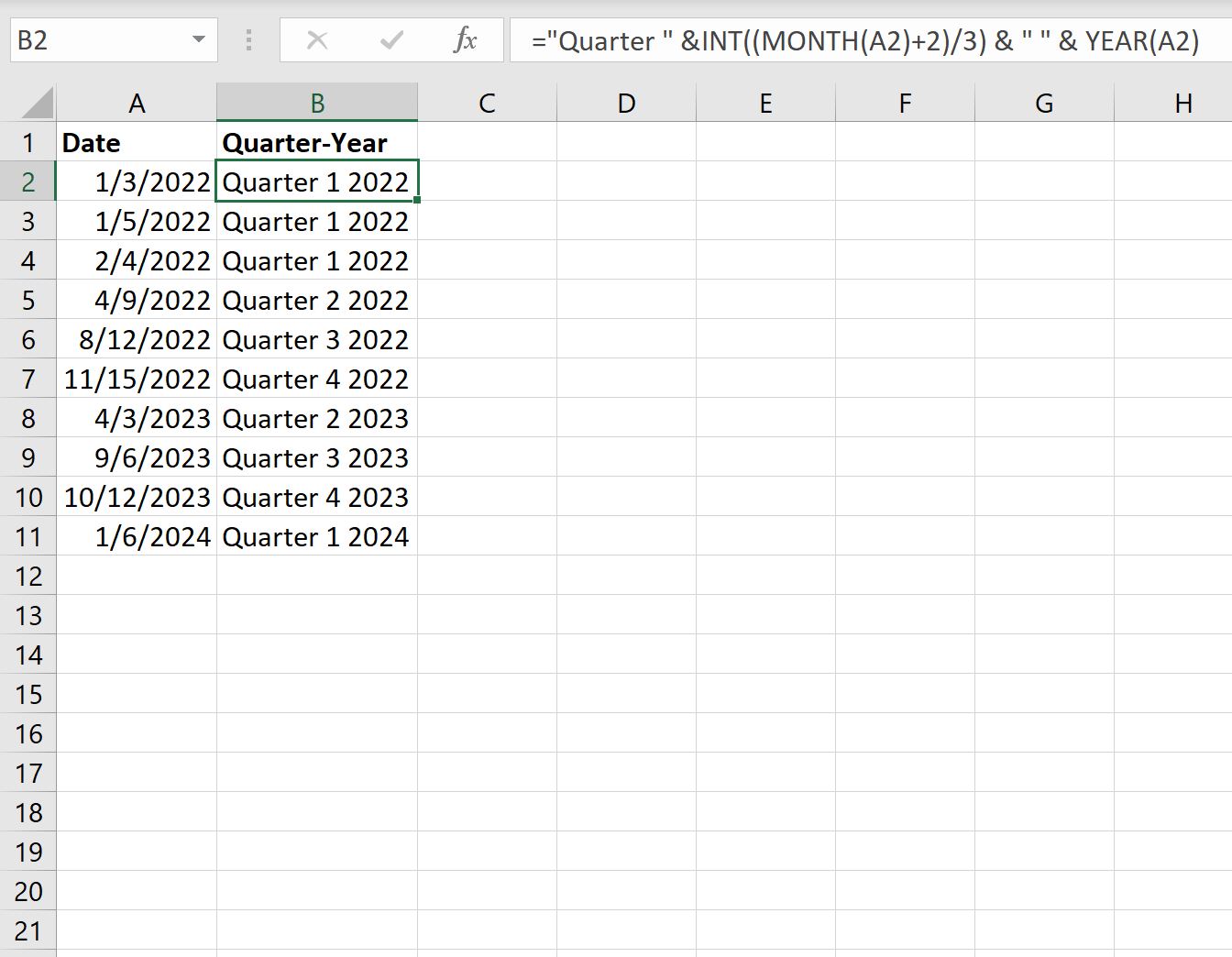
O trimestre e o ano para cada data na coluna A são mostrados na coluna B.
Recursos adicionais
Os tutoriais a seguir explicam como realizar outras tarefas comuns no Excel:
Como comparar datas sem horas no Excel
Como usar SUMIFS com intervalo de datas no Excel
Como filtrar datas por mês no Excel